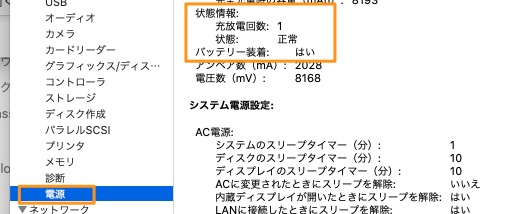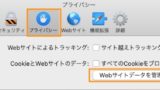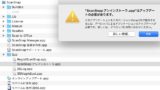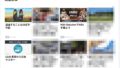MacBook Air 2017のバッテリー残量が20%ぐらいあるのに電源が切れる症状
普段仕事やプライベートで愛用しているMacBook Air(2017 13.3-inch)ですが、最近バッテリーが減りやすいのと、残量15%〜20%あるのにも関わらず、電源が急に落ちる現象が発生していました。
自宅の庭やベランダ、外で使うことも多いためバッテリーの持ちがわるいと色々と不都合がありました。

MacBookのバッテリー状態を確認する方法
画面上部のアップルアイコンをクリックし「このMacについて」を選択します。
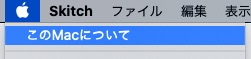
「システムレポート」のボタンを押します。
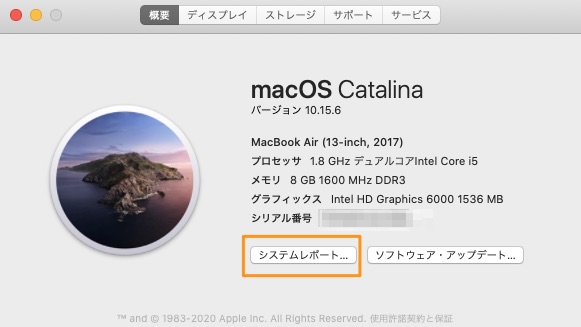
「電源」を選択すると、「状態情報」をみることができます。
「充放電回数」は525回、「状態」は「修理サービス推奨」となっていました。
Appleの公式サイトによると「修理サービス推奨」とは以下のような状態とのことです。
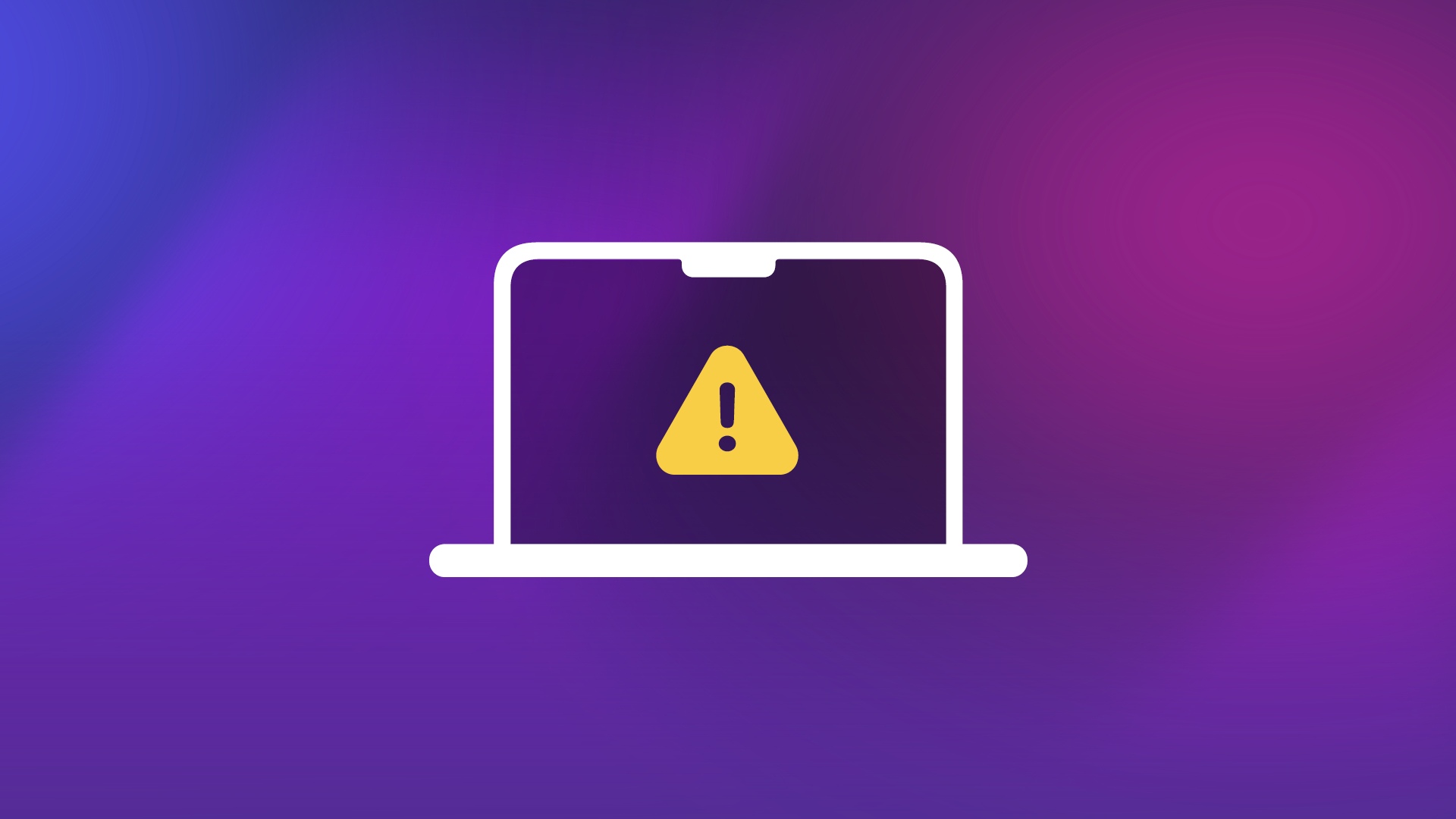
正常:バッテリーは正常に機能しています。
修理サービス推奨:バッテリーの蓄電容量が新品時や正常動作時と比べて少なくなっています。Mac をそのまま使い続けても安全面で問題はありませんが、Apple Store 直営店または Apple 正規サービスプロバイダにお持ちになり、バッテリーの評価を受けてください。
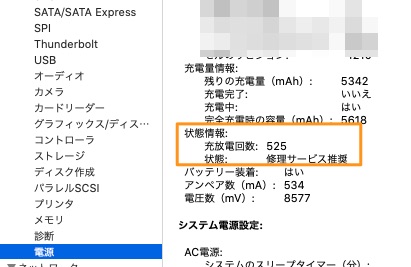
電源アイコンをクリックしても「修理サービス推奨」が表示されています。
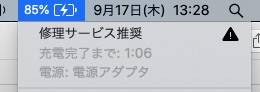
MacBook Airの最大充放電回数は何回?
には以下のように記述がありました。MacBook Airの充放電回数の最大充放回数の上限は1000回のようです。
充放電回数の上限
次の表を参考にして、お使いのコンピュータの,バッテリー充放電回数の上限をご確認ください。決まった上限を超えると、バッテリーは消耗したとみなされます。MacBook Air (13-inch, 2017):1000
「充放電回数」は525回だったので、まだ半分ぐらいですが、バッテリー残量があるのにもかかわらず電源が落ちるのは不便なのでバッテリーを交換することにしました。
MacBook Air 2017のバッテリーは自分で簡単に交換できる!
バッテリーをAppleストアなどで交換することも考えたのですが、新型コロナが流行している中、人混みは避けたかったので自分で交換できないか調べてみました。
調べてみるとMacBook Air 2017までは、バッテリー交換は自分で簡単にできることがわかりました。(MacBook Air 2015などの情報は沢山あったのですが、2017も同じ要領で交換できることがわかりました。ただし、自分で交換すると、Appleのサポートを受けられなくなったりしますので自己責任でお願いします。)
バッテリーはAmazonで「RunPower MacBook Air13″A1377 A1405 A1496のバッテリー also fits A1369 A1466(2017, Early 2015, Early 2014, Mid 2013, Mid 2012, Mid 2011 and Late 2010 Version」を購入しました。
MacBook Air の 13インチモデル(A1377/A1405/A1496/A1369/A1466)、年式モデルでいうと「MacBook Air 2017」「Early 2015」「Early 2014」「Mid 2013」「Mid 2012」「Mid 2011」「Late 2010」に適合するとのことです。口コミレビューでもMacBook Air 2017にも問題なく使えた、という報告があったのでこれにしました。
Amazonで注文すると翌日には届きました。中にはバッテリーとバッテリー交換用のドライバーが2種類入っていました。

MacBook Air 2015〜2017 13-inch のバッテリーを自分で交換する方法
まずはMacBook Airの裏側のネジを外して行きます。

ネジは星型(五角形?)のネジになっています。
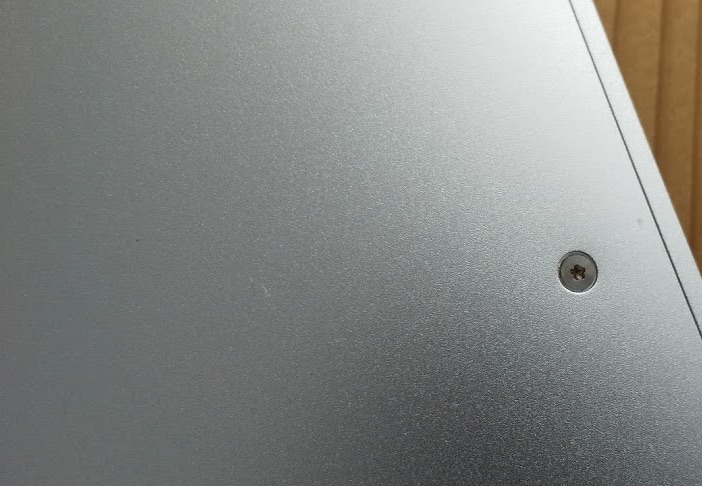
付属のドライバー(青)が星型のドライバーになります。

ネジは10箇所あり、長さもそれぞれ異なるので間違えないようにガムテープの上におきました。このタイミングで猫や子供が入って来ないように細心の注意が必要です。

蓋を外しました。ホコリが付いていたので拭き取りました。

基盤部分にも埃が溜まっていましたので、エアダスターなどで除去しました。


バッテリーモジュールが見えます。幸い膨張などはないようです。

バッテリーは六角形の星型のネジで留められています。
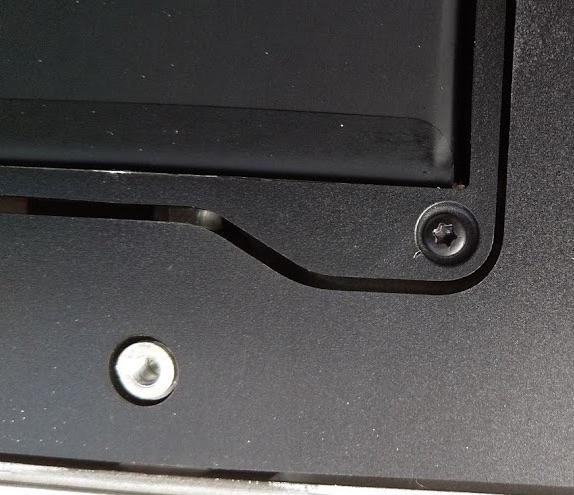
付属の緑色のドライバーで外していきます。

5箇所あり、こちらも長さが異なりますので間違わないように置いておきます。

バッテリーと基盤は以下のコネクタで接続されていますので、透明の取っ手をゆっくり引っ張れば外れます。
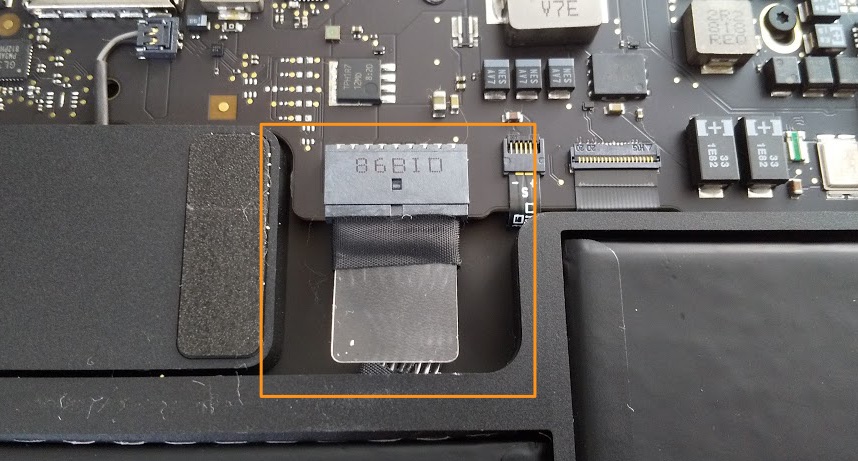
コネクタが無事抜けました。
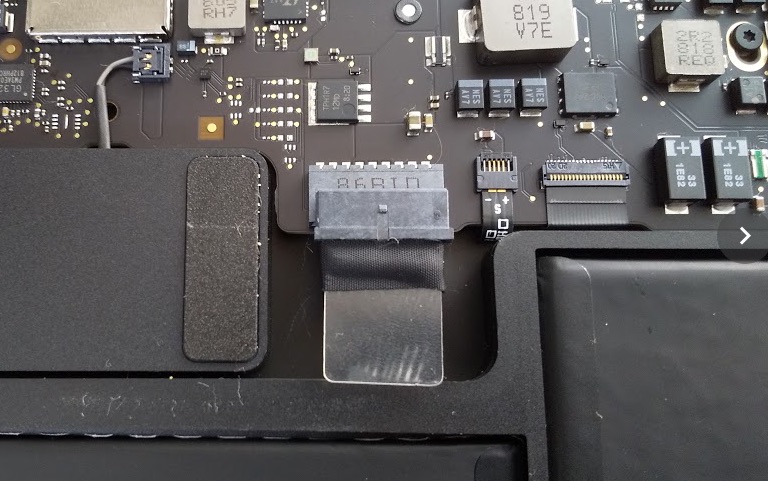
バッテリーを外したところです。ゴミなどがあれば取り除いておきます。

あとは、逆の手順でバッテリーを取り付ければ完成です。
蓋をしめて完了です。作業時間は10分〜15分ぐらいでした。

MacBook Air バッテリー交換後の動作確認方法
バッテリー交換後の動作確認です。充電ランプは無事つきました。
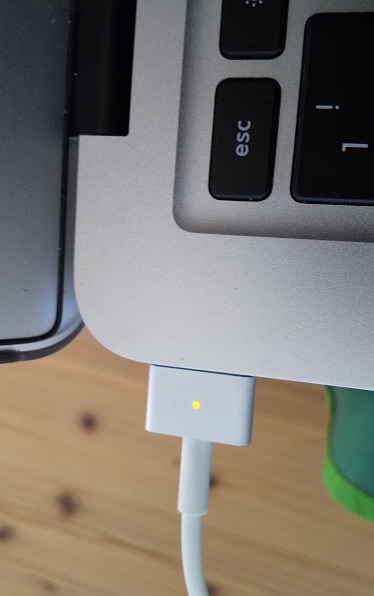
バッテリーアイコンに表示されていた「修理サービス推奨」の表示もなくなりました!
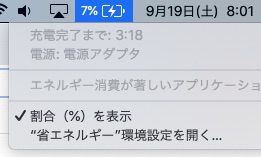
再度、「システムレポート」から電源の状態を確認してみます。
充放電回数「1」、状態「正常」となっていましたので、無事交換完了となります。